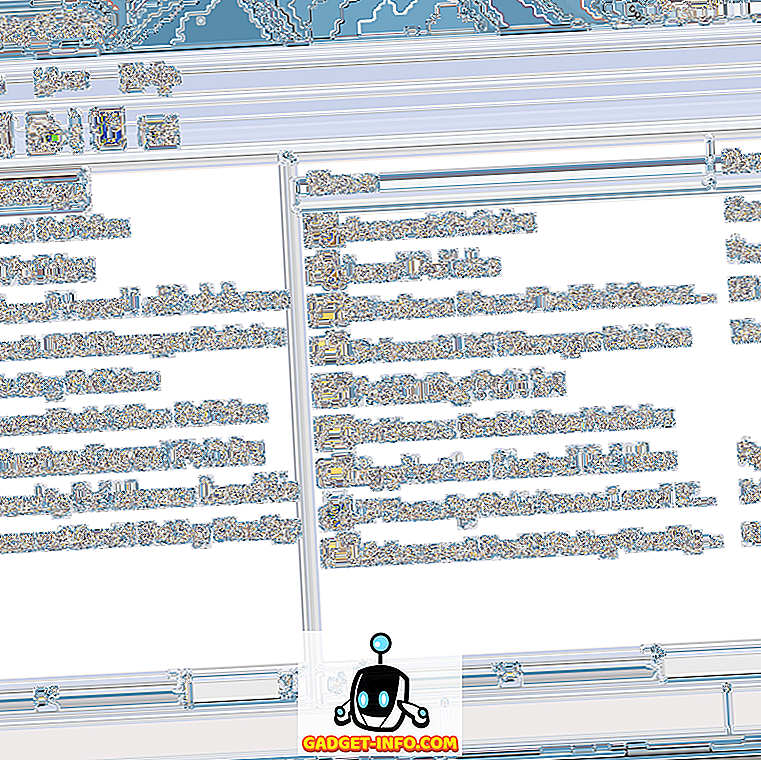Kun Apple on luonut ensimmäisen iPhonen yhdeksän vuotta sitten, ja sitten iPad ja iPod touch, Koti-painike on ollut fyysinen laitteisto-ominaisuus, joka painaisi toimimaan odotetusti. Myös TouchIDin käyttöönotto iPhone 5: ssä ei muuttanut sitä. Tämä kaikki muuttui ensimmäisen kerran Applen historiassa, kun äskettäin julkaistiin iPhone 7 ja iPhone 7 Plus, jossa Apple ojensi fyysisen painikkeen kapasitiivisen, kiinteän kodin painikkeen puolesta, joka ei ole laitteiston ominaisuus eikä älä paina toimimaan.
Mitä tämä muuttui, oli enemmän kuin vain käyttäjäkokemus. Vaikka iPhone 7 ja iPhone 7 Plus käyttävät parannettua Taptic-moottoria antamaan vankan puristustunteen, kun olet vuorovaikutuksessa uuden Home-painikkeen kanssa, tämä hyvin painike oli myös vastuussa muutamasta muusta melko tärkeästä toiminnasta: kova uudelleenkäynnistys / iPhone- ja Laitteen asettaminen palautus- tai DFU-tiloihin. Uuden kiinteän tilan painikkeella kotia ei voi käyttää mihinkään näistä toiminnoista. Tämä johtuu siitä, että kapasitiivinen painike toimii, laite on jo kytkettävä päälle, ja sekä elvytys- että DFU-tilat käsittelevät tilanteita, joissa laite ei pysty täysin käynnistämään ja lataamaan iOS. Näin ollen menetelmä näiden molempien toimintatapojen saavuttamiseksi sekä iPhonen uudelleenkäynnistys ovat muuttuneet hieman iPhone 7: ssä ja iPhone 7 Plus: ssa. Koti-näppäimen sijaan käytät nyt äänenvoimakkuutta. No, tässä on miten uudelleenkäynnistää tai palauttaa iPhone 7: n palautumaan palautus- tai DFU-tiloihin:

IPhone 7: n uudelleenkäynnistys
Kuten kaikki muutkin tekniikat, myös iPhone 7 on ajoittain alttiina toimintahäiriöille. Jos laite juuttuu sovellukseen, aloita lämmittäminen liikaa tai alkaa väärin, kova uudelleenkäynnistys on lähinnä ulos. Se tarkoittaa sitä, että virtakytkimen tavallisen pitämisen sijaan laitteen sammuttamiseksi pakotat käynnistämään sen uudelleen, puhdistamaan RAM-muistin ja vapauttamalla prosessorin, huuhtelemalla välimuistit.
IPhonen aikaisemmissa malleissa painat ja pidät sekä virtapainiketta että Home-näppäintä, kunnes Apple-logo ilmestyy. IPhone 7: ssä ja 7 Plus: ssa se on Virta- ja Äänenvoimakkuus- näppäimet, joita pidät painettuna, kunnes Apple-logo tulee näkyviin (noin 10 sekuntia), jolloin vapautat molemmat ja anna laitteen käynnistyä normaalisti.
Kun menetelmä toimii, huomaa, että äänenvoimakkuuden pienentäminen -näppäimen painaminen vie äänenvoimakkuuden HUD näkyviin ja laitteen äänenvoimakkuuden alaspäin. Se on normaalia, joten älä häiritse, jos näet tämän.
IPhone 7: n asettaminen palautustilaan
Palautustila on hyvä pelastuskeskus, jos iPhonen iOS-asennus on mennyt hämäräksi ja estää laitteen käynnistämisen oikein. Tällaisessa laitteessa voit laittaa puhelimen palautustilaan ja palauttaa sen iTunesin kautta salamankaapelin kautta.
Jos haluat päästä takaisin iPhone 7: n ja iPhone 7 Plus -ohjelman palautustilaan, pidä Virta- ja Äänenvoimakkuus- näppäimiä painettuna, kunnes näet Apple-logon. Pidä sitten molemmat näppäimet painettuna, kunnes laitteen näyttöön tulee viesti "Yhdistä iTunesiin" . Tässä vaiheessa liitä iPhone 7 iTunesiin salamankaapelilla. iTunes antaa seuraavan viestin:
"IPhonessa on ongelma, joka vaatii sen päivittämistä tai palauttamista."
Huomaa, että nämä palautustilan ohjeet koskevat laitteen alkuperäisestä tilasta riippumatta. Toisin sanoen, vaikka laite on kytketty päälle, molempien näiden näppäinten painaminen ja pitäminen ensin kääntävät laitteen näytön mustaksi (sammutetaan) ja käynnistävät sen uudelleen ja ottavat sen sitten palautustilaan. Joten se säästää sinulle ylimääräistä vaihetta virran katkaisemiseksi.
Miten laitat iPhone 7: n DFU-tilaan
Laitteen laiteohjelmiston päivitys tai DFU-tila on kaikkein rajuin toimenpide, joka tulee voimaan, kun laitetta ei voi palauttaa palautustilan avulla. DFU kutsuu vain käynnistyslataimen antamaan riittävästi ohjeita uuden firmware (iOS IPSW) kirjoittamiseksi iPhonen NAND-laitteeseen, mikä tekee siitä lopullisen ratkaisun ohjelmisto-ongelmien korjaamiseen. DFU-tila poikkeaa myös palautuksesta, koska et näe iPhonessa mitään viestiä, vain mustaa näyttöä.
Voit asettaa iPhone 7: n tai iPhone 7 Plus: n DFU-tilaan tekemällä saman painalluksen ja pitämällä Virta- ja Äänenvoimakkuus- näppäimiä alhaalla . Tätä varten pidät molempia näppäimiä painettuna 10 sekunnin ajan . Vapauta virtanäppäin 10 sekunnin kuluttua, mutta pidä Volume Down -näppäintä painettuna vielä 10 sekuntia . Voila, iPhone 7 on nyt DFU-tilassa.
Koska DFU-tilassa ei ole visuaalista näyttöä iPhonen näytössä, tiedät varmasti vain, kun kytket puhelimen iTunesiin salamankaapelilla. Kun yhteys on muodostettu, iTunes näyttää tämän viestin.
”ITunes on havainnut iPhonen palautustilassa. Sinun on palautettava tämä iPhone ennen kuin sitä voidaan käyttää iTunesin kanssa. "
Huomaa, että DFU-tilan iTunes-sanoma ilmaisee "palautustilan", kun taas palautustilaan liittyvä viesti yksinkertaisesti kutsuu ongelman iPhoneen. osoittamalla sitä, jos se heittää sinut pois.
Kiinnitä iPhone 7 tai 7 Plus kiintolevyn, palautustilan tai DFU-tilan avulla
Niinpä iPhone 7: n tai 7 Plus: n uudelleenkäynnistäminen / uudelleenkäynnistäminen on mahdollista, jos laite on jumissa tai jos vain kohtaat ongelmia iOS-päivitysten kanssa. Toivomme, että iPhone 7 tai iPhone 7 Plus ei koskaan tule tähän tietoon, mutta on hyvä, että tämä tieto on kätevä, jotta saat itsesi ulos puristuksesta. Jos sinulla on epäilyksiä, ilmoita asiasta alla olevissa kommenttien osiossa ja autamme mielellämme.